Der Hub
Von Ihrem Administrator erhalten Sie eine Webadresse zum Starten von Qlik Sense Enterprise. Beim Starten von Qlik Sense wird der Hub angezeigt. Im Hub finden Sie alle Apps, für die Sie über Zugriffsrechte verfügen. In diesem Fall sehen Sie beim Start von Qlik Sense die App-Übersicht.
Ihre eigenen Apps finden Sie unter Arbeiten. Hier finden Sie außerdem Apps, die in Streams organisiert veröffentlicht wurden.
Sie können Ihre Apps aus dem Hub in einem Stream veröffentlichen, für den Sie Veröffentlichungsrechte haben. Sie können Ihre veröffentlichten Apps auch vom Hub aus zwischen Streams verschieben. Apps können auch über Qlik Management Console veröffentlicht werden.

Symbolleiste
Die Symbolleiste enthält das Navigationsfenster sowie andere nützliche Befehle.

| Benutzeroberflächenelement | Beschreibung |
|---|---|
|
|
Schalten Sie das Navigationsmenü ein und aus. |
|
|
Sie können die Suchfunktion verwenden, um schnell und einfach eine bestimmte App zu finden. |
Sie können auch auf Insight Advisor fragen klicken, um Insight Advisor Chat zu öffnen, und Ihr Benutzerprofilsymbol anklicken, um auf folgende Elemente zuzugreifen:
-
Profil: Klicken Sie auf das Symbol oben im Menü, um Ihre Benutzer-ID und das Verzeichnis anzuzeigen.
-
Externes Single Sign-On bei Qlik Alerting: Wenn der Administrator das Single Sign-On bei Qlik Alerting erfolgreich konfiguriert hat, klicken Sie auf das Symbol
, um die Anwendung zu öffnen. Die Beschriftung für dieses Symbol kann mit einem beliebigen benutzerdefinierten Text konfiguriert werden. Weitere Informationen finden Sie unter Konfigurieren von Single Sign-On über Qlik Sense Enterprise on Windows bei Qlik Alerting (nur auf Englisch).
-
Client-Authentifizierung: Ein Qlik Sense Administrator kann Benutzern erlauben, ihren Client bei Qlik Sense zu authentifizieren. Diese Option ist standardmäßig nicht aktiviert. Weitere Informationen finden Sie unter Konfigurieren der Client-Authentifizierung (nur auf Englisch).
-
Dev Hub: Weitere Informationen finden Sie unter Dev Hub (nur auf Englisch).
-
Info: Greifen Sie auf Ihre Lizenzvereinbarung und Versionsinformationen zu.
-
Hilfe: Leitet Sie zur Qlik-Hilfedokumentation für Ihre Qlik Sense-Version um.
-
Datenschutzrichtlinie: Erfahren Sie mehr darüber, wie Qlik den Datenschutz in den Produkten verwaltet.
-
Anmelden: Wenn Sie Qlik Sense als anonymer Benutzer verwenden, können Sie sich bei Ihrem Konto anmelden.
Diese Option ist nur verfügbar, wenn Ihr Administrator zugelassen hat, dass Benutzer die Qlik Sense Bereitstellung anonym verwenden. Weitere Informationen finden Sie unter Anonyme Authentifizierung (nur auf Englisch).
-
Abmelden: Wenn Sie sich bei Ihrem Konto angemeldet haben, verwenden Sie diese Option, um sich abzumelden.

Arbeitsbereich
Verwenden Sie das Menü unter der Symbolleiste, um Ihren Arbeitsbereich zu organisieren und neue Analysen zu starten.

| Benutzeroberflächenelement | Beschreibung |
|---|---|
| Neue App erstellen |
Erstellt eine neue App. Die Schaltfläche ist nur verfügbar, wenn Sie zur Erstellung von Apps berechtigt sind. Weitere Informationen zum Erstellen einer App finden Sie unter Erstellen von Apps. |
|
|
Sie können die Apps nach folgenden Kriterien sortieren:
Es kann in absteigender oder aufsteigender Reihenfolge sortiert werden. Abhängig von der Option, die Sie im Navigationsmenü ausgewählt haben, stehen verschiedene Filter zur Verfügung. |
|
|
Sie können nach Bedarf zwischen der Gitternetzansicht, der Tabellenansicht und der Listenansicht des Hubs wechseln. |
Die verfügbaren Optionen in Ihrem Arbeitsbereich hängen von dem Element ab, das Sie im Navigationsmenü ausgewählt haben.
Persönlich
Im Abschnitt Persönlich des Navigationsmenüs werden alle Ihre eigenen Elemente angezeigt, einschließlich veröffentlichter und unveröffentlichter Apps.
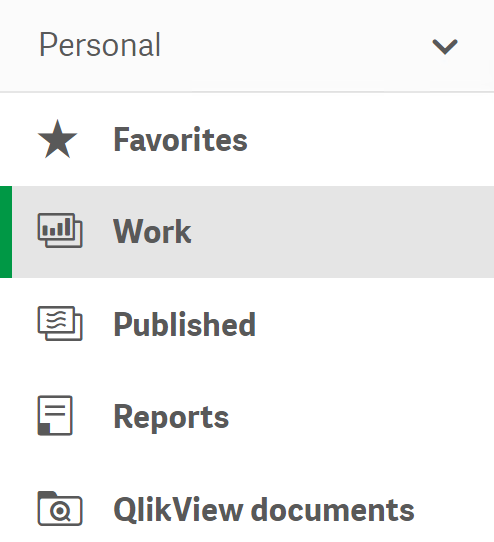
Im Abschnitt Arbeit unter Persönlich werden alle Ihre unveröffentlichten Apps aufgelistet.
Veröffentlicht enthält Links zu Ihren Apps in den veröffentlichten Streams.
Unter Favoriten werden alle Ihre als Favoriten markierten Apps angezeigt. Dieser Bereich wird nur angezeigt, nachdem Sie mindestens eine App als Favorit markiert und dann die Seite aktualisiert haben. Um eine App als Favorit zu markieren, halten Sie den Mauszeiger über die App und klicken Sie auf Zu Favoriten hinzufügen.
Die über QlikView geteilten Dokumente finden Sie in QlikView-Dokumente. Wenn Sie ein Dokument öffnen, wird dessen URL in einem neuen Browserfenster geöffnet. Die Dokumente werden mit Ihrer Qlik Sense-Suche nicht gefunden. Sie müssen möglicherweise Ihren Browser aktualisieren, um die aktuell freigegebenen Dokumente zu sehen.
Weitere Informationen zu QlikView-Dokumenten finden Sie unter QlikView Dokumente in Qlik Sense.
Die über Qlik NPrinting bereitgestellten Berichte finden Sie unter Berichte. Ein neuer Bericht wird in einem neuen Browserfenster oder, abhängig vom Dateiformat, in der erforderlichen Software geöffnet. Die Berichte werden mit Ihrer Qlik Sense-Suche nicht gefunden. Sie müssen möglicherweise Ihren Browser aktualisieren, um die aktuell bereitgestellten Dokumente zu sehen.
Weitere Informationen zu Qlik NPrinting Berichten finden Sie unter Qlik NPrinting Berichte in Qlik Sense.
Veröffentlichen wird in Qlik Sense Desktop nicht unterstützt, d. h., Sie sehen nur Ihre privaten Inhalte. Weitere Informationen finden Sie unter Der Hub in Qlik Sense Desktop.
Streams
Die veröffentlichten Apps werden in Streams organisiert. Weitere Informationen finden Sie unter Veröffentlichen .
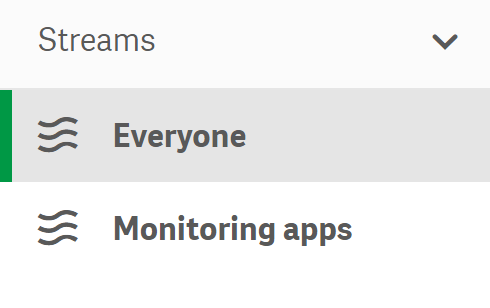
Hauptbereich
Hauptbereich des Qlik Sense Enterprise-Hubs
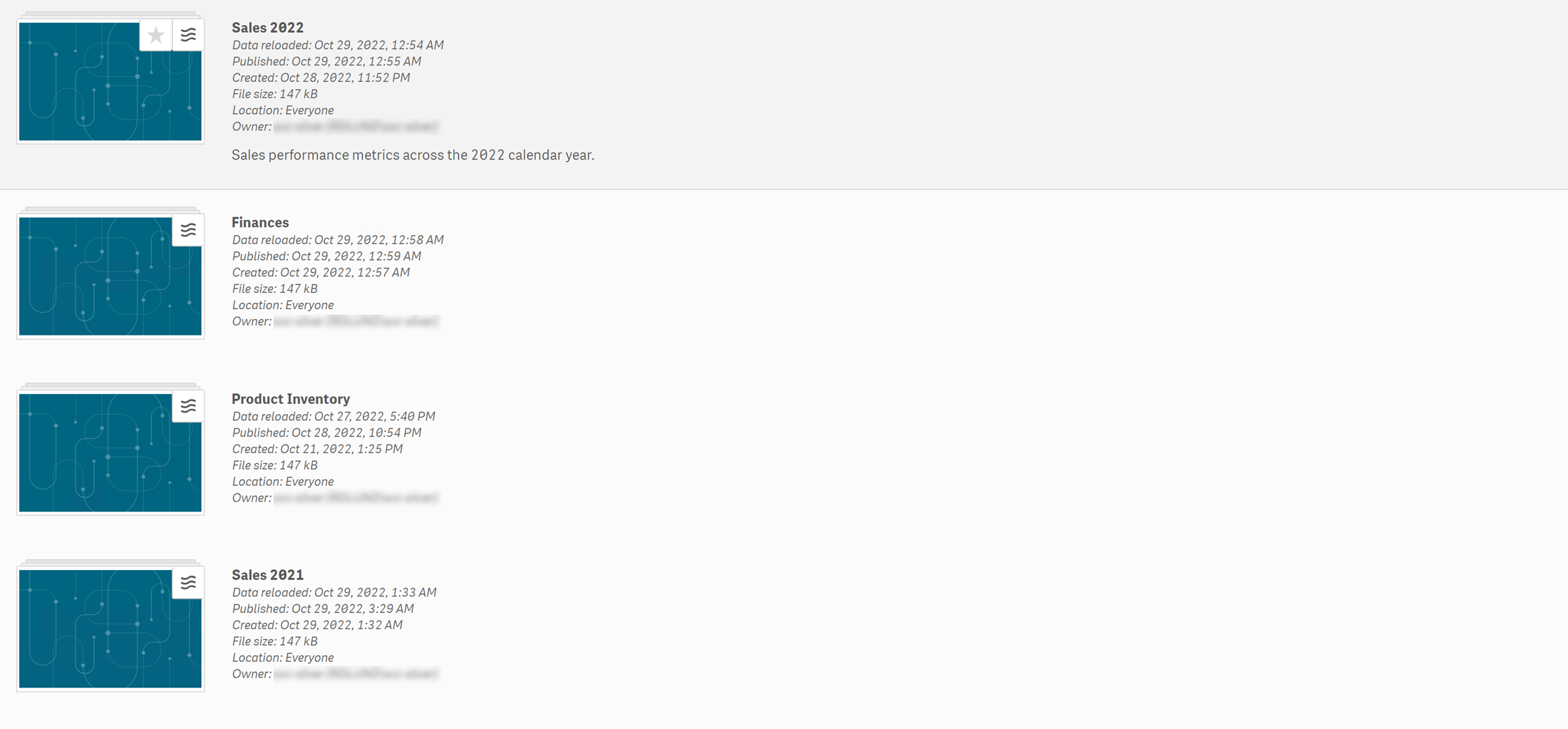
Der Hauptbereich zeigt alle Elemente an, die Ihrer Auswahl entsprechen, Dies sind zum Beispiel Ihre eigenen Apps (unter Arbeit), Apps, die Sie als Favoriten ausgewählt haben (unter Favoriten) oder alle Apps des ausgewählten Streams.
Bewegen Sie den Mauszeiger über einer App und klicken Sie auf , um eine Karte mit den App-Details wie Veröffentlichungsinformationen, Beschreibungen, Speicherort und Autor zu öffnen. Fügen Sie eine App zu den Favoriten hinzu, indem Sie den Mauszeiger über die App halten und auf
klicken.
Weitere Informationen über die Qlik Sense App finden Sie unter Erstellen von Apps.
